
ඇපල් උපාංග ඇති සියලුම පරිශීලකයින් අයිටියුන්ස් වැඩසටහන භාවිතා කරන අතර භාවිතා කරන අතර එය භාවිතා කරයි. අවාසනාවකට මෙන්, වැඩසටහන භාවිතා කිරීම සැමවිටම සුමටව සිදු නොවේ. විශේෂයෙන්, මෙම ලිපියෙන් අපි අයිටියුන්ස් හි යෙදුම් නොපෙන්වා නම් කුමක් කළ යුතු දැයි විමසමු.
වඩාත්ම වැදගත් ඇපල් වෙළඳසැල් වලින් එකක් වන්නේ යෙදුම් වෙළඳසැලයි. මෙම වෙළඳසැලේ ඇපල් උපාංග සඳහා පුළුල් ක්රීඩා පුස්තකාලයක් සහ යෙදුම් අඩංගු වේ. පරිගණකයකට ඇපල් උපාංගයක් සම්පූර්ණ කර ඇති පරිශීලකයාට ගැජට් එකේ යෙදුම් ලැයිස්තුව කළමනාකරණය කළ හැකි අතර, නව එකතු කරමින් අනවශ්ය ලෙස ඉවත් කිරීම. කෙසේ වෙතත්, මෙම ලිපියෙන්, උපාංගවල ගෘහ තිර ප්රදර්ශනය කරන ගැටලුව කුමක්දැයි සලකා බලන්න, නමුත් අයිටියුන්ස් වැඩසටහන් ලැයිස්තුවම අතුරුදහන්.

අයිටියුන්ස් හි යෙදුම් නොපෙන්වා නම් කුමක් කළ යුතුද?
ක්රමය 1: අයිටියුන්ස් යාවත්කාලීන කරන්න
ඔබ ඔබේ පරිගණකයේ දීර් time කාලයක් තිස්සේ අයිටියුන්ස් යාවත්කාලීන නොකළේ නම්, එය පහසුවෙන් යෙදුම් ප්රදර්ශනය කිරීමේ ගැටළු ඇති කළ හැකිය. මෙම අවස්ථාවේ දී, ඔබට අයිටියුන්ස් හි යාවත්කාලීන චෙක්පතක් ක්රියාත්මක කිරීමට අවශ්ය වන අතර ඒවා අනාවරණය වුවහොත් ඒවා සිදු කිරීමට.මෙයද බලන්න: පරිගණකයක අයිටියුන්ස් යාවත්කාලීන කරන්නේ කෙසේද?
ඊට පසු, සමමුහුර්ත කිරීම සඳහා අයිටියුන්ස් හි උත්සාහ කරන්න.
ක්රමය 2: පරිගණකය අනුමත කරන්න
මෙම අවස්ථාවේ දී, ඔබේ පරිගණකයට අවසර නැති නිසා අයිටියුන්ස් හි යෙදුම් සඳහා ප්රවේශය ඇති විය හැක.
පරිගණකයට බලය පැවරීම සඳහා, ටැබ් එක මත ක්ලික් කරන්න "ගිණුම" ඉන්පසු කාරණයට යන්න "බලය පැවරීම" - "මෙම පරිගණකයට" අවසර දෙන්න ".
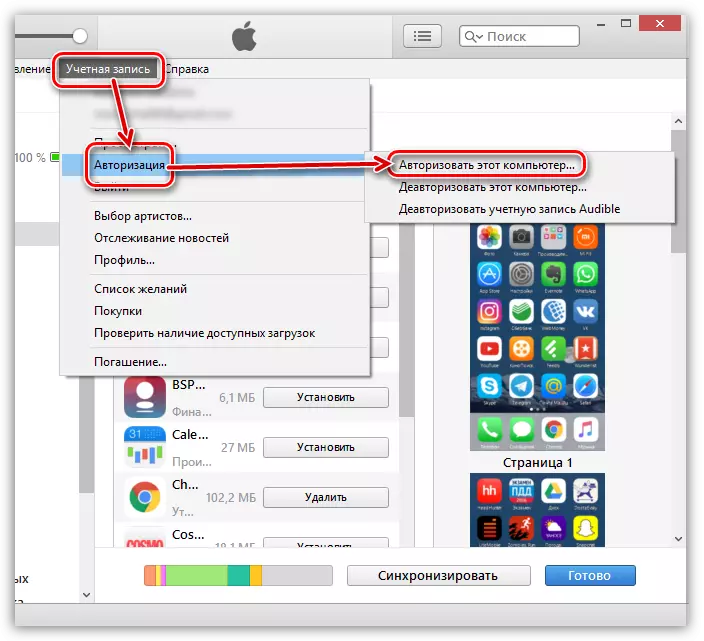
විවෘත වන කවුළුව තුළ, ඔබගේ ඇපල් හැඳුනුම් ගිණුමෙන් ඔබට මුරපදය ඇතුළත් කළ යුතුය.

ඊළඟට ක්ෂණික ක්රමය මඟින් එක් බලයලත් පරිගණකයක් තවත් බවට පත්ව ඇති බව පද්ධතිය දැනුම් දෙනු ඇත.

ක්රමය 3: ජේල් බ්රේක් යළි පිහිටුවන්න
ඔබේ ඇපල් උපාංගයේ ජල්බ්රියැක් ක්රියා පටිපාටිය ඔබේ ඇපල් උපාංගයේ සිදු කර ඇත්නම්, පසුව ඉහළ සම්භාවිතාවක් ලබා දුන්නේ නම්, අයිටියුන්ස් හි යෙදුම් ප්රදර්ශනය කිරීමේදී ගැටළු ඇතිවීමට හේතුව එය එසේ විය හැකි බව පැවසිය හැකිය.මෙම අවස්ථාවේ දී, ඔබට ජේල් බ්රෙරක් නැවත සැකසීමට අවශ්ය වනු ඇත, i.e. උපාංග ප්රතිස්ථාපන ක්රියා පටිපාටිය සිදු කරන්න. මෙම ක්රියා පටිපාටිය නිපදවන ආකාරය ගැන, අපගේ වෙබ් අඩවියට පැවසීමට පෙර.
මෙයද බලන්න: අයිටියුන්ස් හරහා අයිෆෝන්, අයිපෑඩ් හෝ අයිපොඩ් ප්රතිස්ථාපනය කරන්නේ කෙසේද?
ක්රමය 4: අයිටියුන්ස් නැවත ස්ථාපනය කරන්න
පද්ධති අක්රමිකතා සහ වැරදි සැකසීම් අයිටියුන්ස් සමඟ වැඩ කිරීමේදී ගැටළු ඇති විය හැකිය. මෙම අවස්ථාවේ දී, අයදුම්පත් සඳහා අයදුම් කිරීමේදී ගැටළුව දෝපාශ නිරාකරණය කිරීමේ වැඩසටහන සමඟ ඇපල් උපාංගය සමඟ ඇපල් උපාංගය සමඟ ඇපල් උපාංගය සමඟ බෙදා ගති, පසුව ඇපල් උපාංගය බෙදාහදා ගැනීමට අපි නිර්දේශ කරමු.
නමුත් ඔබ වැඩසටහනේ නව අනුවාදයක් ස්ථාපනය කිරීමට පෙර, ඔබට පැරණි එක පරිගණකයෙන් ඉවත් කිරීමට අවශ්ය වන අතර මෙය සම්පූර්ණයෙන්ම කළ යුතුය. මෙම කර්තව්යය ක්රියාත්මක කිරීමට හේතුව, අප දැනටමත් වෙබ් අඩවියේ පවසා තිබීමට පෙර.
මෙයද බලන්න: පරිගණකයකින් අයිටියුන්ස් සම්පූර්ණයෙන්ම ඉවත් කරන්නේ කෙසේද?
වැඩසටහන පරිගණකයෙන් ඉවත් කිරීමෙන් පසුව පමණක් පරිගණකය නැවත ආරම්භ කර, පසුව බාගත කර අයිටියුන්ස් ස්ථාපනය කිරීමට යන්න.
අයිටියුන්ස් වැඩසටහන බාගන්න
නීතියක් ලෙස, අයිටියුන්ස් හි යෙදුම් ප්රදර්ශනය කිරීමේ ගැටළුව විසඳීම සඳහා මූලික ක්රමවේදයන් මේවාය. මෙම ගැටළුවම ඉවත් කිරීම සඳහා ඔබට අපගේම ක්රම තිබේ නම්, අදහස් දැක්වීමේදී ඔවුන් ගැන අපට කියන්න.
